下载烧录快速入门手册
STK500 JTAG下载烧录快速入门
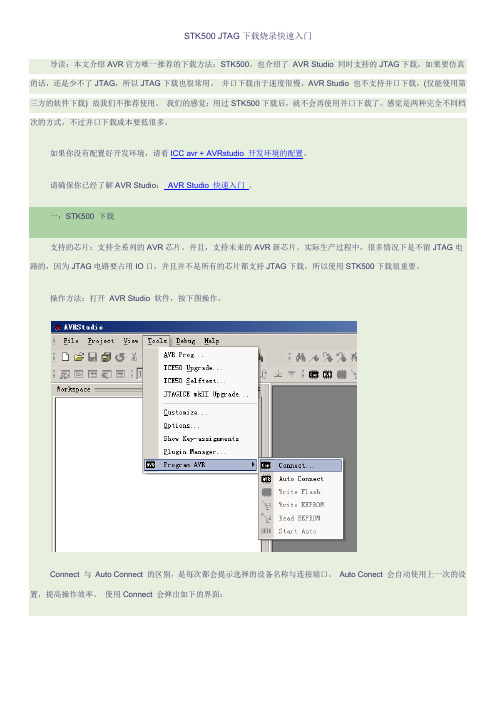
STK500 JTAG下载烧录快速入门导读:本文介绍AVR官方唯一推荐的下载方法:STK500。
也介绍了AVR Studio 同时支持的JTAG下载,如果要仿真的话,还是少不了JTAG,所以JTAG下载也很常用。
并口下载由于速度很慢,AVR Studio 也不支持并口下载,(仅能使用第三方的软件下载) 故我们不推荐使用。
我们的感觉:用过STK500下载后,就不会再使用并口下载了。
感觉是两种完全不同档次的方式,不过并口下载成本要低很多。
如果你没有配置好开发环境,请看ICC avr + AVRstudio 开发环境的配置。
请确保你已经了解AVR Studio:AVR Studio 快速入门。
一:STK500 下载支持的芯片:支持全系列的AVR芯片。
并且,支持未来的AVR新芯片。
实际生产过程中,很多情况下是不留JTAG电路的,因为JTAG电路要占用IO口,并且并不是所有的芯片都支持JTAG下载,所以使用STK500下载很重要。
操作方法:打开AVR Studio 软件,按下图操作。
Connect 与Auto Connect 的区别,是每次都会提示选择的设备名称与连接端口。
Auto Conect 会自动使用上一次的设置,提高操作效率。
使用Connect 会弹出如下的界面:Port 口为硬件连接端口,如果使用本站的下载器,usb设备会默认模拟到com3,如果你不清楚,选择Auto 即可。
如果你没有连接STK500、JTAG、mkII 等设备,可以使用Disconnected Mode (脱机模式)进入查看操作界面。
如果你已经按下图连接好,就能按Connect进行连接了:(注意:JTAG下载时接JTAG,ISP下载时接ISP,普通的编程器如果接错了,有可能会烧坏芯片或者丢失程序,本战的编程器有极强的保护功能,不会有这个危险。
)连接成功后,进入如下的界面:notes: 1. 在编程锁定位前先编程熔丝位。
2. “1” 表示未被编程, “0” 表示被编程二:使用JTAG仿真器下载下载方法与使用STK500的几乎完全一样。
CMOSTEK 离线烧录器用户手册说明书

AN140 CMOSTEK离线烧录器用户手册目录1离线烧录器套件内容 (3)2硬件介绍 (4)2.1离线烧录器主机面板 (4)2.1.1离线烧录器主机面板正视图各部件说明 (4)2.1.2烧录器主机后面接口介绍 (5)2.2LCD显示信息 (5)2.2.1烧录器开机后5秒内显示信息 (5)2.2.2烧录信息显示 (6)2.3指示灯和蜂鸣器状态说明 (7)2.4烧录接口说明、连接方式 (8)3离线烧录步骤 (9)3.1基本操作步骤 (9)3.2WriterConfig配置下载步骤 (9)3.2.1发射和接收芯片配置下载 (9)3.2.2SOC系列芯片配置下载 (11)4自动机台连接方法 (13)5升级和降级功能 (14)5.1升级 (14)5.2降级 (15)6使用注意事项 (16)7FAQ (17)8FILE CRC校验值计算方法 (18)9文档变更记录 (19)10联系方式 (20)1 离线烧录器套件内容离线烧录器套件包括并涉及以下软硬件。
表2. 离线烧录器套件软、硬件2 硬件介绍2.1 离线烧录器主机面板2.1.2 烧录器主机后面接口介绍A烧录模式M烧录模式图3.开机初始化时LCD显示表5. 开机初始化时LCD显示介绍表6. 烧录信息显示说明2.4 烧录接口说明、连接方式烧录接口说明如下。
3 离线烧录步骤3.1 基本操作步骤基本烧录步骤如下:1. 在电脑上打开RFPDK软件,导出芯片烧录参数配置文件*.exp,之后关闭RFPDK。
2. 在烧录接口插上“烧录连接排线”,将烧录器和芯片模块连接,或者烧录器控制接口与自动机台连接(详见第4章节“自动机台连接方法”),插上电源。
3. 用USB线连接烧录器和电脑,在WriterConfig中load导入参数配置文件*.exp,配置和下载到烧录器(详见第3.2章节“配置参数下载步骤”)。
4. 根据烧录器配置的工作模式进行烧录:a) “A”模式时,通过手动按start按键或自动机台发start信号即进行烧录;b) “M”模式时,不需要按下start键,芯片连接后烧录器会自动识别并进行烧录。
综合烧录指导书
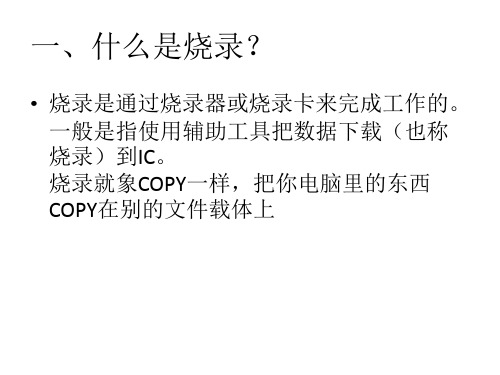
2) 测试环境或者测试治具的原因。 a) 电源波动比较大时,有可能造成测试结果的不稳定。 b) 模组AVDD 或者Sensor EVDD 电压设置错误。电压会影响原始值的大小。 c) 测试治具的干扰。比如Sensor 测试时,Sensor 测试板与Sensor 的连接线过长或者 互相缠绕,可能造成数据不稳定。
接线图的接法
根据产品的字符和接线图找到主板的相对位置
如何制作只测试的程序
点击Switch进入使用模式,选择Engineer Mode工程模式,输入密码admin
点击Test Setting,然后弹出对话框,选择“是”
调入测试配置
选择只测试命令,就一直点击下一步
点击“Save as...”命令
客户提供的测试参数范围,需更改值时,可在这更改
当测试完成后,会跳入到画屏模式,可在选择关闭
通过此设定,产品测PSAA后,过3秒钟进入更换待测屏界面
当参数更改后,需保存配置 ,点击Save as...
参数的更改可以通过工程 模式下更改,也可以在记事本下更改,需找对名称
1.开始时间 2.通电 3.连接 4.下载烧录文件 5.烧录版本测试 6.进入工厂模式 7.通道测试 8.校准测试 9.原始值测试 10.均匀值测试 11.中断测试 12.存储测试数据 13.断电 14.完成时间
其他区域功能分别为: (7)是模组(IC)电流,电流过小时,比如小于1mA,可能模组没有接好。 ⑹可以查看模组版本号,读不到、读取到乱码或者读到几个0时,表明模组没有接好, 或者⑷中芯片类型、电压设置有误。 ⑻可以看到原始值(Rawdata),模组工作不正常时,原始值会很凌乱,或者数据变 化很慢。
勾选⑽后启动测试,软件进入自动测试模式,模组接入后会自动启动测试,提高效 率。 勾选⑾,每次测试结束后,会在软件目录下的【TestResult】文件夹下,生成测试log, 记录 测试信息,如果⑸有输入内容,测试log文件名会包含这些内容。 如果需要通过条码枪输入TP编号,可以将鼠标移到⑸后扫描,也可以将条码枪设置 为输入结束后自动回车,输入结束后会自动启动测试。 区域⑶用于显示坐标、画,如下图,在要设定的节点位
debugwire_avrispmkii补充说明

AVR debugewire 与AVR ISP MKii 二合一V ersion 0.9感谢您选用A VR与虚拟仪器网站的产品,A VR debugewire 与A VR ISP MKii 二合一编程仿真器,本仿真器支持所有具备debugwire仿真接口的芯片的仿真和所有ISP下载接口的芯片的下载。
一、简介1、产品概述A VR debugewire 与A VR ISP MKii 二合一集成了A VR debugewire和A VR ISP的双功能多用途的仿真、编程一体机,与A VR Studio(A VR Studio 4.09 或更高版本)相结合,通过USB 接可以对所有带debugewire接口的A VR 单片机进行单线在片调试(On-ChipDebugging)和编程,同时支持A VR 全系列单片机的ISP程序下载。
2、产品特点a)基于A TMEL生产的A T JTAGICE mkII 而设计,支持A VRStudio,使用方法同A T JTAGICE mkII 一样,简单易用,稳定可靠。
b)实现与A VR Studio 无缝连接,仿真、下载、编程同步实现。
c)通过debug wire在片仿真芯片的数字和模拟功能,完全实现A VR 单片机的所有的电性能。
d)除了没有JTAG功能外,Debugwire和ISP功能与A TMEL原装A VR MKii完全兼容。
e)采用USB接口与PC 连接,由PC 进行编程和控制。
f)支持全系列A VR单片机的ISP下载和具有Debug wire接口的在片仿真。
g)可手工和自动升级,支持未来的芯片。
h)debugWIRE与ISP可相互切换;与市面上的同类开发工具不同,不会造成使用debugWIRE,无法恢复ISP。
i)支持低压仿真;支持目标A VR MCU的供电范围为1.8-5.5V,能可靠仿真调试后缀带“L”及“V”的A VR MCU。
j)适用于开发A TMEGA8;由于该仿真器支持A TMEGA88,而A TMEGA88与A TMEGA8引脚兼容,并具备A TMEGA8的功能,硬件电路与源代码也几乎可以不做修改或做极少量修改而运行于A TMEGA8上,开发期间使用A TMEGA88,量产改为A TMEGA8 [降低了MCU的成本]。
2024版烧录培训教程
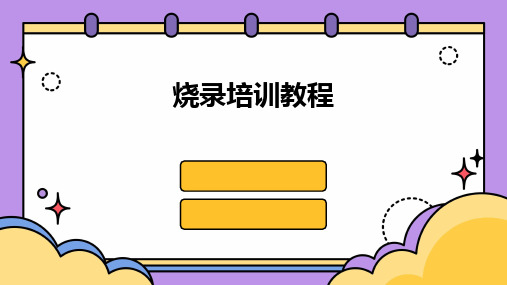
建立完善的质量检测体系,对每个生产 环节进行严格把关,确保产品质量符合 标准要求;及时处理质量问题,防止不 良品流入市场。
THANKS
感谢观看
不同芯片的工作温度范围可能不 同,选用时应考虑实际工作环境 温度。
注意电源和地引脚
电源和地引脚的连接方式和电压 范围也是影响兼容性的重要因素。
选型注意事项和建议
性能需求
根据实际需求选择性能 合适的芯片,避免性能
过剩或不足。
成本考虑
在满足性能需求的前提 下,应尽量选用成本较
低的芯片。
供货稳定性
选用芯片时,应考虑其 供货稳定性,避免选用 即将停产或供货不稳定
连接线
选择质量稳定、传输速度 快的连接线,以保证数据 传输的稳定性和效率。
注意事项
选用适配器与连接线时, 需注意与烧录器和芯片的 兼容性,避免损坏设备或 芯片。
操作软件安装与设置
软件下载与安装
从官方网站或可靠来源下载烧录软件,按照提示完成安装。
设备连接与驱动安装
将烧录器与电脑连接,并安装相应的驱动程序,确保设备正常识 别。
设备维护保养知识分享
01
设备日常清洁保养
定期对烧录设备进行清洁保养,包括清洁设备表面、风扇、散热口等,
确保设备正常运行。
02
设备巡检与预防性维护
建立设备巡检制度,定期对设备进行全面检查,及时发现并处理潜在故
障;开展预防性维护工作,延长设备使用寿命。
03
设备维修与更换
对出现故障的设备及时进行维修或更换,确保烧录工作的连续性和稳定
烧录的应用领域
烧录广泛应用于嵌入式系 统、智能设备、电子产品 等领域。
烧录的目的和意义
实现设备功能
从入门到精通微控制器烧录全攻略

存器配置和使用方法。
2024/1/25
03
编写简单的烧录程序
从最基本的点亮LED灯开始,逐步编写更复杂的烧录程序,如按键控制
、串口通信等。
16
调试过程中常见问题排查
电源问题
检查微控制器的电源是否正常,包括电 压、电流等参数是否符合要求。
程序错误
2024/1/25
检查编写的程序是否有语法错误、逻 辑错误等问题,可以使用仿真器进行
物联网领域应用
在物联网领域,微控制器是实现物联网终端设备 智能化的核心部件之一。通过剖析物联网领域的 应用案例,可以深入了解微控制器在物联网领域 的应用前景和烧录方法。
26
07
总结回顾与展望未来
2024/1/25
27
关键知识点总结回顾
微控制器基本概念
微控制器的定义、特点、应用领域等基本 概念。
烧录文件及格式
2024/1/25
11
下载并安装驱动程序
2024/1/25
根据微控制器的型号和使用的 操作系统,从官方网站下载相
应的驱动程序。
安装驱动程序前,确保已连 接好微控制器与电脑的通信
接口,如USB或串口。
按照驱动安装向导逐步完成安 装过程,注意选择正确的安装
路径和配置选项。
12
配置烧录软件参数
打开烧录软件,选择正确的微控制器型号和通信 接口。
2024/1/25
5
常见烧录工具介绍
2024/1/25
编程器
编程器是一种通用的烧录工具,可用于多种微控制器的烧录。它通过连接微控制器的引脚,提供编程电压和数据传输 功能。
仿真器
仿真器是一种用于微控制器开发和调试的工具,它可以模拟微控制器的运行环境,并提供实时的调试功能集成了微处理器、存 储器、输入/输出接口等功能的单片集 成电路,广泛应用于嵌入式系统中。
烧录软件使用说明(简体)
FM8P5X WRITER TECHNOLOGYFM8P5X8-Bit Micro-ControllerWriter ver: 2.17F使用者手册FM8P5X WRITER TECHNOLOGY目录一、前言 (4)二、系统需求 (4)1. 计算机系统: (4)1.1. Windows操作系统: (4)1.2. 计算机必须符合下列最小需求: (4)2. 硬设备 (4)3. 软件 (4)三、安装 (5)1. 硬件 (5)2. 软件 (5)3. 驱动程序 (5)四、软件介绍 (5)1. 档案列 (6)1.1. File (6)1.1.1. Open(开启档案) (6)1.1.2. Save(储存档案) (8)1.1.3. Save as(另存档案) (9)1.1.4. Exit(离开) (10)1.2. Code (11)1.2.1. Verify (Compare buffer and chip data) (11)1.3. Tools (14)1.3.1. Increase number (14)1.3.2. DownLoad code to EEPROM (17)1.3.3. Verify Code form EEPROM (19)1.3.4. Read Code form EEPROM (21)1.3.5. Read CheckSum in EEPROM (22)1.3.6. Read Firmware’s Version (23)1.3.7. Blank check in chip (23)1.3.8. Read Checksum in chip (25)1.3.9. Write to chip (26)1.3.10. Self Test Setting (29)1.3.11. Batch (30)1.4. Setting (30)1.4.1. Connect Interface (31)FM8P5X WRITER TECHNOLOGY1.4.2. Parallel port select (31)1.4.3. Parallel port delay (31)1.4.4. USB Device select (31)1.4.5. USB Driver Setup (32)1.5. About (33)1.5.1. Help (33)2. 工具列 (33)3. 状态列 (33)4. Config (34)五、讯息 (34)六、附录 (36)七、USB驱动程序手动安装方法 (38)FM8P5X WRITER TECHNOLOGY一、前言此版Write目前只支持,8P51/8PS53/8PS54/8PS56/8P55/8P89/8P57/8PE51/8PE53/8PE54/8PE56/ 8PE55/8PE57/8PE59的产品,此产品具有高速的执行效率和高抗干扰度。
IC烧录(Programming)技术手册V1 0
制造工程部烧录(Programming)技术手拟制:杨少波审批:张翼发布日期:2007-9—24目录1.烧录概述1。
1 烧录简介1.2 烧录方式1。
3 烧录工具1。
4 可烧录的IC2。
专用术语说明3.烧录仪器使用说明3.1 ALL—100烧录器简介3.2 烧录准备3.3 开始烧录3.4 烧录故障排除4。
公司烧录资源5.烧录流程图1.烧录概述1.1 烧录简介烧录(Programming)简单的说,就是把程序烧写到IC(集成电路)的存储区里以实现IC的功能。
以前的IC大部份都是固定功能的IC〔DEDICATED ID〕,所以设计者若设计一片电路板必须用上多种不同的固定功能的IC,随着可烧录IC(PROGRAMABLE IC)的出现和IC的集成度的提高,通过烧录写入程序可实现IC的不同和更多的功能。
1。
2烧录方式实现烧录写入程序有两种方式,裸烧录和在线烧录:一、裸烧录是指在裸IC上通过工具将程序写入到IC的存储区里;二、在线烧录是IC已贴或装在PCB上,通过工具将程序写入到IC的存储区里;1。
3烧录工具实现烧录的工具有编程器,仿真器,在线的烧录仪器等,统称为烧录器.生产烧录器的厂商主要有西尔特、河洛、力浦及研仪等.烧录器可分为两个等级:手动型和全自动型1)手动型烧录器又分为单颗和多颗两种,单颗手动型烧录器主要满足在开发新产品时所需多变的烧录需要,所以适用于不同的IC种类和涵盖不同的IC封装,例如河洛的ALL—100 万用型烧录,亦可扩充为量产使用的多颗手动型,所以手动型主要用于研发设计和小批量生产;2)全自动型烧录器除了具备手动型烧录器的功能外,所有操作过程都是自动化的,并且兼顾IC的包装方式,就是说IC在烧录后烧录器可以自动以进料的包装方式或其他可提供的包装方式进行包装,就避免了手操作时带来的静电伤害和IC本体或管脚的损坏等问题;1.4可烧录的IC可烧录的IC包括EPROM、EEPROM、FLASH、MCU、PLD、SPROM及NAND FLASH等IC。
HelloM3_JLINK V8固件烧录指导
J-LINK V8 固件烧录指导1J-LINK V8固件烧录指导J-LINK 是使用过程中,如果内部固件意外损坏或丢失,请参考下面操作步骤说明,重新烧录JLINK固件。
1.1安装固件烧录软件请ATMEL官方网址下载AT91-ISP下载软件。
软件下载地址:/dyn/products/tools_card.asp?tool_id=3883在打开的网页中,下载下图中红色框所示软件。
安装下载好的Install AT91-ISP v1.13.exe软件双击Install AT91-ISP v1.13.exe运行,选择默认设置,安装好以后,桌面上生成如下两个图标。
1.2擦除芯片并进入编程模式打开JLINK 外壳,见到JLINK内部电路如下图所示。
A = ERASEB = TST使用USB线连接JLINK与PC机,以提供JLINK工作电源。
短接图中A的两个过孔约5秒。
断开A位置的两个过孔的短接。
然后拔掉JLINK与P C 间的USB线(注意先后顺序)。
短接图中,B处的两个过孔。
使用USB线连接JLINK与PC机,至少超过10秒后,拔掉USB线,停止给JLINK供电(说明:请确保此过程中,图中B处一直处于可靠的端接状态)。
断开图中B处的短接。
1.3更新固件双击桌面上的SAM-PROG v2.4图标,运行SAM-PROG v2.4烧录软件,按下图所示进行设置。
将JLINK V8通过USB线与PC机连接。
此时,SAM-PROG v2.4软件中的Write Flash 按钮将变为有效。
(注意,先打开SAM-PROG v2.4再连接JLINK 与PC机)。
点击Write Flash 按钮,烧录固件,待烧录完成后,Active Connection:将变为1。
拔掉JLINK与PC机之间的USB线。
至此,JLINK V8的固件已经更新完毕,正常情况下,连接电脑与JLINK V8时,JLINK V的指示灯将闪烁,然后常绿。
请参照JLINK V8用户手册说明,使用JLINK V8进行调试仿真。
ATMEL SAM-BA和SAM-PROG烧录工具说明书
ATMEL SAM-BA™ and SAM-PROG用户手册译者:版本:Rev1.2日期:2006-05SAM-BA™ and SAM-PROG: Atmel's Flasher Tools术语:——SAM-BA GUI(SAM-BA图形用户界面)和SAM-PROG为PC端应用程序——SAM-BA BOOT为固化于微控制器端的应用程序SAM-BA™ BootATMEL的应用程序(SAM-BA GUI和SAM-PRO)均使用了嵌入在ROM 中的SAM-BA Boot固件。
SAM-BA Boot固件对芯片进行如下初始化:——启动PLL输出,为USB外设提供一个48MHz的工作频率,——连接USB外设,——连接USART外设,——等待一个来自于USB或者COM的主机连接(PC)。
SAM-BA的主要特性如下:——通过RS232或者USB接口提供ISP操作,——可以通过基于Windows的GUI或者基于DOS的命令行进行操作,——运行于Win2000和WinXP,——可以显示存储器和外设的内容,——目标器件存储器(FLASH)操作:读、写、擦除、配置、校验等——允许使用用户脚本SAM - Boot Assistant (SAM-BA™)——第一点:本快速入门适用于以下器件:——AT91SAM7S32和AT91SAM7S64适用于REV E及以上版本(产品ID:58814E)——AT91SAM7S321适用于REV A及以上版本(产品ID:58837A)——AT91SAM7S128和AT91SAM7S256适用于REV B及以上版本(产品ID:58818B)——第二点:——AT91SAM7S-EK(或者用户自己的基于AT91SAM7S的应用)必须遵从包含两个步骤的“系统恢复程序(System Recovery Procedure)”启动时序。
此步骤将在后面介绍。
——第三点:——Win2000或XP操作系统——SAM-BA GUI应用程序——USB或RS232端口信息:以下表格指示了在上电或者手工复位后通过一些引脚配置进入SAM-BA BOOT (ISP )状态:Pin NameLevelLevelDefault State after resetTST 1 1 Pull-down PA0/PGMEN0 1 1 Pull-up PA1/PGMEN1 1 1 Pull-up PA2/PGMEN2 0 1 Pull-upBoot up Application -> FFPI SAM-BA BootOther pin setting about TST, PA[0,1,2]/PGMEN|0,1,2] are reserved.系统恢复程序(System Recovery Procedure )1,目标板下电,2,重新对目标板上电之前请确保TST ,PA0/PGMEN0,PA1/PGMEN1,PA2/PGMEN2信号已经置位(参见上面的表格),由于PA0/PGMEN0,PA1/PGMEN1,PA2/PGMEN2内置上拉电阻,且复位后上拉电阻使能,而TST 复位后为下拉电阻使能,故只要将TST 信号上拉即可,对于AT91SAM7S-EK ,短接JP5即可,译者注:步骤2假设TST ,PA0-2均未接外部上拉或者下拉电阻,如果有接则请自行保证信号的电平符合上表, 3,目标板上电,并请等待10秒钟,4,下电,将TST 信号悬空,对于AT91SAM7S-EK 拔掉JP5短路帽即可,5,上电,此时目标板上的SAM-BA Boot 应用程序已经运行于FLASH 并等待来自于USB 或者DBGU 的主连接(PC ),注意:当FLASH 安全位(SECURITY BIT )置位后,该系统恢复程序(System Recovery Procedure )将不能执行。
- 1、下载文档前请自行甄别文档内容的完整性,平台不提供额外的编辑、内容补充、找答案等附加服务。
- 2、"仅部分预览"的文档,不可在线预览部分如存在完整性等问题,可反馈申请退款(可完整预览的文档不适用该条件!)。
- 3、如文档侵犯您的权益,请联系客服反馈,我们会尽快为您处理(人工客服工作时间:9:00-18:30)。
下载烧录快速入门
编写:阿莫(armok) / 2005-08-30 /
导读:本文介绍AVR官方唯一推荐的下载方法:STK500。
也介绍了 AVR Studio 同时支持的JTAG下载。
并口下载由于速度很慢,AVR Studio 也不支持并口下载,(仅能使用第三方的软件下载) 故我们不推荐使用。
我们的感觉:用过STK500下载后,就不会再使用并口下载了。
感觉是两种完全不同档次的方式。
预备知识1:AVR开发软件的选择与安装。
预备知识2:AVR Studio 快速入门。
一:STK500 下载
支持的芯片:支持全系列的AVR芯片。
并且,支持未来的AVR新芯片。
操作方法:打开 AVR Studio 软件,按下图操作。
Connect 与 Auto Connect 的区别,是每次都会提示选择的设备名称与连接端口。
Auto Conect 会自动使用上一次的设置,提高操作效率。
使用Connect 会弹出如下的界面:
Port 口我们选择 Auto 即可。
如果你没有连接 STK500 等设备,可以使用 Disconnected Mode (脱机模式)进入查看操作界面。
如果你已经按下图连接好,就能按Connect进行连接了:
连接成功后,进入如下的界面:
存储器锁定位(2) 保护类型LB模式LB2 LB1
1 1 1 没有使能存储器保护特性
2 1 0 在并行和SPI/JTAG串行编程模式中Flash和EEPROM的进一步编程被禁止,熔丝位被锁定。
(1)
3 0 0 在并行和SPI/JTAG串行编程模式中Flash和EEPROM的进一步编程及验证被禁止,锁定位和熔丝位被锁定(1)
BLB0模式BLBO2 BLB01
1 1 1 SPM 和LPM 对应用区的访问没有限制
2 1 0 不允许SPM 对应用区进行写操作
3 0 0 不允许SPM 指令对应用区进行写操作,也不允许运行于Boot Loader 区的LPM指令从应用区读取数据。
若中断向量位于Boot Loader 区,那么执行应用区代码时中断是禁止
的。
4 0 1 不允许运行于Boot Loader 区的LPM 指令从应用区读取数据。
若中断向量位于Boot Loader 区,那么执行应用区代码时中断是禁止的。
BLB1模式BLB12 BLB11
1 1 1 允许SPM/LPM 指令访问Boot Loader 区
2 1 0 不允许SPM 指令对Boot Loader 区进行写操作
3 0 0 不允许SPM 指令对Boot Loader 区进行写操作,也不允许运行于应用区的LPM 指令从Boot Loader 区读取数据。
若中断向量位于应用区,那么执行Boot Loader 区代码时中断是禁止的。
4 0 1 不允许运行于应用区的LPM 指令从Boot Loader 区读取数据。
若中断向量位于应用区,那么执行Boot Loader 区代码时中断是禁止的。
Notes: 1. 在编程锁定位前先编程熔丝位。
2. “1” 表示未被编程, “0” 表示被编程。
.
二:使用JTAG仿真器下载
下载方法与使用STK500的几乎完全一样。
在上面的介绍中,设备不选STK500,改成选JTAG ICE 就能进入。
支持的芯片:仅支持带JTAG接口的芯片。
按官方文档的描述,支持的芯片清单为:
ATmega128, ATmega64, ATmega32,ATmega16, ATmega162, ATmega165, ATmega169, ATmega323
可见JTAG下载很有局限。
另外由于通信协议的不同,感觉JTAG下载的速度,尤其是瞬时反应速度,没有STK500快。
(但如果大量的数据传输,速度感觉差不多)。
